Es ist kein Geheimnis, dass Ihr Computer Wartung benötigt. Aber wenn Sie nicht viel Zeit haben, verwenden Sie möglicherweise die automatische Wartung von Windows 10, aber nicht lange, wenn Sie zu viele Probleme haben, oder? Es gibt andere Tools, die Sie verwenden können, um Ihrem Computer die erforderliche Wartung zu geben.
Es kann sehr ärgerlich sein, wenn Sie nach einer Tasse Kaffee zurückkehren und feststellen, dass Ihr Windows-Computer langsam ist, weil die automatische Wartung gestartet wurde. Einer von vielen Gründen, warum Sie es deaktivieren möchten. Die folgende Anleitung zeigt Ihnen, wie Sie es aus- und wieder einschalten, falls Sie Ihre Meinung ändern sollten.
So deaktivieren Sie die automatische Wartung von Windows 10
Um die automatische Wartung zu deaktivieren, müssen Sie einige Änderungen an der Windows-Registrierung vornehmen. Wenn Sie Änderungen daran vornehmen, auch wenn es sich um kleine Änderungen handelt, können massive Folgen dies sein. Wenn Sie auf Nummer sicher gehen möchten, bevor Sie Änderungen vornehmen, sollten Sie alle wichtigen Dateien sichern, die Sie nicht verlieren möchten.
Starten Sie die Registry, indem Sie die Windows- und die R-Taste drücken. Wenn die Suchleiste angezeigt wird, geben Sie regedit ein und drücken Sie die Eingabetaste. Wenn die Registrierung geöffnet wird, gehen Sie zu HKEY_LOCAL_MACHINE > SOFTWARE > Microsoft > Windows NT > CurrentVersion > Schedule > Maintenance.
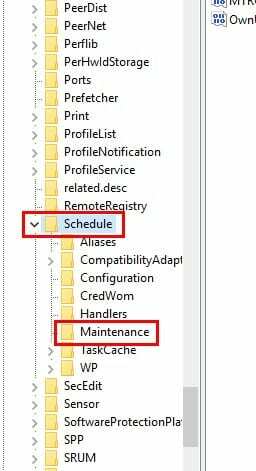
Auf der rechten Seite sollten Sie die Option sehen, die besagt: WartungDeaktiviert. Wenn es dort ist, klicken Sie mit der rechten Maustaste darauf und wählen Sie Ändern. Wenn das neue Fenster erscheint, ändern Sie die Wertdatennummer auf 1. Es wird standardmäßig auf Null gesetzt. Wenn Sie das nicht sehen WartungDeaktiviert Option, müssen Sie sie erstellen.
Klicken Sie mit der rechten Maustaste auf den rechten Bereich und platzieren Sie den Cursor über der Option Neu. Wenn das neue Fenster erscheint, wählen Sie die Option DWORD (32-Bit). Wenn es Zeit ist, es zu benennen, nennen Sie es MaintenanceDisabled. Klicken Sie nach der Erstellung mit der rechten Maustaste darauf und wählen Sie Ändern. Denken Sie daran, dass Sie die Wertdaten in eins ändern müssen.
So schalten Sie die automatische Wartung von Windows 10 ein
Wenn Sie irgendwann Ihre Meinung ändern und die Windows-Wartungsfunktion wieder aktivieren möchten, ist dies möglich. Gehe zu HKEY_LOCAL_MACHINE > SOFTWARE > Microsoft > Windows NT > Aktuelle Version > Zeitplan > Wartung > DWORD-Wert 0.
Abschluss
Denken Sie daran, dass die Windows-Wartungsfunktion nützlich ist. Wenn Sie es nicht verwenden möchten, stellen Sie sicher, dass Sie andere Wartungsformen verwenden, um Ihren Computer in gutem Zustand zu halten. Wie halten Sie Ihren Computer in Schuss?